
Macでfreeeを利用してe-Taxで確定申告して所得税と消費税を納めて心が折れたログを記録しておく
令和初の確定申告はe-Taxで行いました。とても大変でした。あまりにも大変だったので、誰かと来年の自分の参考になればと思ってログを記録しておきます。
【前提】
・Macを利用している
・会計ソフトとしてfreeeを利用している
・(消費税の納税が必要な場合)freeeの上位プランに入っている
・freeeでの確定申告書/消費税等申告書の作成は終わっている
・マイナンバーカードを何故か持っている
・e-Taxで納税しようという心意気がある
ちなみに、freeeの「確定申告書作成までの操作」で詰まることはほぼありませんでした。ありがとうfreee。
そのため、ここではfreeeで確定申告書等の作成が完了した後の処理について記載しておきます。
確定申告書作成完了後、申告freeeを使ってみた
freeeを利用している場合、「所得税」の納税についてはfreeeが作っている電子申告用のアプリ(申告freee)を使って電子申告を行えます。
使い勝手は正直微妙中の微妙なのですが、これによって一定楽に操作を行うことはできました。
freeeのアプリの画面内にも電子申告の方法は記載されているのですが、正直何が書いているかよくわからなかったので、こちらのガイドのスライドを見ることをオススメします。このスライドは何回も見ることになります。
申告freeeの事前準備で悩んだところ
e-Taxを利用するためには、ざっくり下記の二つの準備が必要でした。
・利用者識別番号の取得
・マイナンバーカードをMacで読み取れる状態にする
正直、この双方がかなり面倒で、インターネットサービス作りを生業とする一般人よりはどうみても情報強者の自分ですら、どうしてよいかよくわかりませんでした。
あまりにもよくわからないので、上述のfreeeのガイドのスライドをみて戦いましょう。
なお、前者の「利用者識別番号の取得」についてはこちらから登録できます。
マイナンバーカードの読み取りについては後述します。
マイナンバーカードをMacで読み取る
Pixel4でマイナンバーカードが読み取れなかったところから辛かった
Windowsの場合はAndroidスマホがあればマイナンバーカードを読み取れるということだったので、手持ちのPixel4をと、すごく昔に利用していたWindows機を利用してマイナンバーカードの読み取りにトライしてみました。
が、Pixel4でマイナンバーカーをを読み取ろうとしてもうんともすんとも言わず、マジこれはどうかしていると思って(マイナンバーカード自体は問題なし)素直にカードリーダーを買いました。2000円ちょっとでした。
Macで読み取る前に、クライアントソフトのインストールが必要
カードリーダーが届いたら、このページからクライアントソフトをインストールしましょう。これをインストールしないと何もできません。
インストール完了後に動作確認しておきましょう
いくつかのソフトが勝手にインストールされて辛いのですが、そのなかの「JPKI利用者ソフト」を開き、「動作確認」をしておきましょう。
カードリーダーを接続した状態で利用すると、マイナンバーカードの読み取りを確認することができます。
ここでうまく読み取れた後は、電子申請完了までカードリーダーはそのままにしておくことをオススメします。
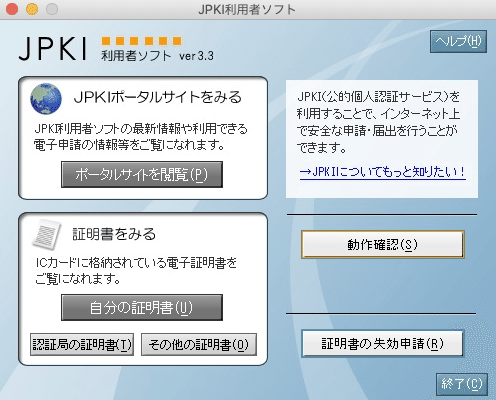
うまく動作確認できたあとは、申告freeeでの操作になります。
申告freeeでの操作で悩んだところ
基本的には上記のスライドに沿って行うだけなので、あまり悩まずに行えます。
とはいえ、このスライドにハメられて死にかけました。

「マイナンバーカードのパスワード」の入力とあるのですが、マイナンバーにまつわるパスワードは何種類かあるんですよね。
・マイナンバーカード作成時に設定させられた「数字4桁」のパスワード
・マイナンバーカードに証明書を設定した時に設定した英数字混合のパスワード
ここでは後者のパスワードを設定します。(このパスワードはどこで設定したのかは忘れました。ごめんなさい。)
ここで悩んだ以外は、あとは流れに沿ってやるだけでした。freeeありがとう!(2回目)
申告完了後に納付や還付を受けよう
きちんと申告できているかどうかは、「国税電子申告・納税システム」のサイトから確認します。
ここのサイトはChromeでは利用できず、Safariのみで利用できます。また、利用にあたっては事前に下記のクライアントソフトウェアのインストールが必要となります。
また、インストールした後にSafariの設定を変更する必要があります。
上記のインストーラーを実行した上で、Safariの「メニュー > 環境設定 > 機能拡張」から、e-Tax関連っぽいものを全てONにしておきましょう。

サイトにアクセスできるようになると、マイナンバーカードを読み込ませろと言われます。
ここでは数字4桁のパスワードを入力すると、サイトにアクセスできるようになります。

サイトログイン後は、サイト内の「メッセージボックス」から、きちんと申請できているか確認しましょう。
なんらかのメッセージが届いていれば無事終了のようです。
消費税の話がない場合はここで終わりです。お疲れ様でした。
-------
ここからは消費税納税の話に進みます。
-------
消費税の申告まではトラップがいっぱい!
freeeの場合、消費税等申告書を作成すると、e-Taxソフトに読み取れる形式でのデータ(txtデータ)を自動で作成してくれます。
これを利用して納税を行うだけ、、、なのですが、このデータをどこから読み込ませればいいのか初見では全くわかりませんでした。
ググって出てくるこいつはダウト
「消費税 e-Tax」あたりで検索して一番上に出てくるこのマニュアルはただのダウトです。間違えて開いてしまった場合は消しましょう。
https://www.e-tax.nta.go.jp/fusho/lgpki_manual_shouhi_chousyo.pdf
正解はe-Taxソフト(WEB版)
こちらのe-Taxソフト(WEB版)を利用するのがMacの場合は正解です。
このサイトも相変わらずChromeは使えません。先ほどと同じように、クライアントソフトウェアをインストールした上で、Safariの設定を変更しましょう。
するとようやくe-Taxソフト(WEB版)にログインできるようになります。
消費税の納付もトラップばかり!
まずは利用者情報の登録が必要
ログイン後、利用者情報の登録が必要です。メインメニューに表示されていますので、そこから登録しましょう。
txtファイルの読み込みは、「作成済みデータの利用」を選択
ここはどうみても「新規作成」を押したくなるのですが、「作成済みデータの利用」を押しましょう。
すると、freeeで作成した消費税データの読み込みページに移ります。後は大体流れでなんとかなります。

データの送信後はよくわからない

txtファイルの送信が完了すると、上記のような画面が開かれます。デカデカと書いてあるようにpdf等でページを保存し、納付に移り、、、たいんですがどこにもボタンがないんですよね。
これは「受信通知の確認」ボタンを押すのが正解です。
上記のボタンを押すと、正常に申請できたか確認するページにうつります。

同ページ内の、「納付区分番号通知へ」ボタンを押すと、クレジットカード納付のページにたどり着きます。初見じゃまあ無理ですね、こんなの。
ここから先は(外部サイトでまだそれなりに使い勝手がわかる)流れで大丈夫なので、操作は割愛します。
記憶に残っている部分を中心に書いたので抜け漏れがあったらごめんなさい。質問してもらえたら答えられるものは答えます。
おつかれさまでした。頑張ってください。
-------
P.S. 確定申告で身も心も削られたアカウントがこちらです。税金高すぎなんですよマジで辛い。仕事したくないですが、よければフォローしてください。Webサービス関連だったら大体全方位支援できます。
また、国税系のサイト、全部いい感じにするので4億くらいください。
まいにちのご飯代として、よろしくお願いします。
